Atualizado em January 2025: Pare de receber mensagens de erro que tornam seu sistema mais lento, utilizando nossa ferramenta de otimização. Faça o download agora neste link aqui.
- Faça o download e instale a ferramenta de reparo aqui..
- Deixe o software escanear seu computador.
- A ferramenta irá então reparar seu computador.
Photoshop e Gimp são dois softwares líderes da indústria para designers gráficos profissionais e amadores. Não importa que tipo de mudança você precisa em sua imagem, você pode fazer isso usando Photoshop ou Gimp. No entanto, o problema surge quando alguém precisa editar um arquivo Photoshop (.psd) ou Gimp sem ter nenhuma dessas ferramentas. Para resolver este problema aqui está uma ferramenta chamada
Photopea
que ajuda os usuários a editar arquivos de imagem do Photoshop e do Gimp sem o Photoshop ou o Gimp.
Tabela de Conteúdos
Ferramenta online gratuita para editar arquivos de imagem do Photoshop e do Gimp
Atualizado: janeiro 2025.
Recomendamos que você tente usar esta nova ferramenta. Ele corrige uma ampla gama de erros do computador, bem como proteger contra coisas como perda de arquivos, malware, falhas de hardware e otimiza o seu PC para o máximo desempenho. Ele corrigiu o nosso PC mais rápido do que fazer isso manualmente:
- Etapa 1: download da ferramenta do reparo & do optimizer do PC (Windows 10, 8, 7, XP, Vista - certificado ouro de Microsoft).
- Etapa 2: Clique em Iniciar Scan para encontrar problemas no registro do Windows que possam estar causando problemas no PC.
- Clique em Reparar tudo para corrigir todos os problemas
Em vez de comprar o Photoshop ou baixar o Gimp para o seu computador, você pode ir até o site da Photopea, que é gratuito e fácil de usar. Se você tem uma compreensão básica de qualquer versão do Photoshop (CS ou CC), você pode relacionar esta ferramenta com aquele software de edição de fotos. A interface do usuário parece semelhante ao Photoshop. No entanto, características inteligentes, ot está longe do Photoshop, bem como do Gimp – mas ele pode atender a sua demanda para editar arquivos do Photoshop & Gimp sem qualquer problema.
Falando sobre os recursos, você pode obter as seguintes funções:
- Abrir e editar Photoshop e Gimp arquivo
- Criar novo arquivo PSD
- Photoshop como funcionalidade de camada para editar de uma maneira melhor
- Ajustes de cor e tamanho
- Publicar imagem online via Imgur
- Save for Web (similar ao Ctrl + Shift + Alt + S opção do Photoshop)
- Free transform
- Criar máscara como Photoshop
- Filtros i.e. Borrão, Ruído, Pixelate, Render, Sharpen, Stylize, e muito mais
- Diferentes modos de mistura
- Gestão de Opacidade/Transparência
- Outras ferramentas como mover, selecionar, selecionar, varinha mágica, cortar, selecionar cor, pincel, clone, borracha, texto, zoom in/out, etc.
Para começar a usar o Photopea, selecione se você deseja criar um arquivo PSD ou imagem ou editar. De acordo com sua necessidade, pressione Ctrl+O ou Ctrl+N.
Também é possível abrir um arquivo a partir de uma URL. Neste caso, você precisa digitar a URL exata da imagem.
Depois de fazer isso, você pode editar seu arquivo e dar-lhe uma melhor aparência. No caso de você estar usando o Google Fonts, você pode obtê-lo logo após fazer o upload do seu arquivo PSD. Algumas das fontes premium podem ser sincronizadas com esta ferramenta. No entanto, a maioria das fontes não estará funcionando por causa de restrições de compatibilidade.
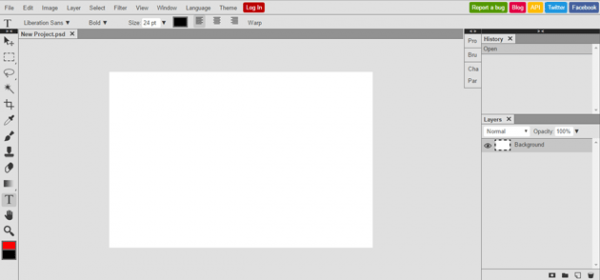
Esta ferramenta está dividida em quatro partes como segue:
A barra de menu superior contém todas as opções como Arquivo, Editar, Imagem, Camada, etc. A parte esquerda contém ferramentas como Mover, Clonar, Pincel, Gradiente, etc. Você pode encontrar sua imagem ou arquivo PDF no centro da tela. O lado direito consiste em configurações de camadas e histórico de edição, onde você pode agrupar camadas, clonar e muito mais.
Considerando tudo, o Photopea é um bom substituto do Photoshop para abrir arquivos PSD sem o Photoshop online. No entanto, como ele tem menos recursos do que essas ferramentas originais, você pode às vezes enfrentar problemas ao editar uma camada particular. Mas em geral – ainda é uma boa ferramenta! Experimente o seu
página inicial
…Arkansas.
RECOMENDADO: Clique aqui para solucionar erros do Windows e otimizar o desempenho do sistema
Enzo é um fã entusiasta do Windows que gosta de resolver problemas do Windows em particular e falar sobre tecnologias MS em geral.
